- 软件大小:31.46MB
- 软件语言:简体中文
- 软件类型:国产软件
- 软件类别:图像处理
- 更新时间:2018-03-30
- 软件授权:免费版
- 官方网站://www.9553.com
- 运行环境:XP/Win7/Win8/Win10
- 标签:DragonBones 图像处理
DragonBones(龙骨编辑器)是一款专业的图像工具软件,小编给大家带来的是该软件最新官方版,新增部分实用功能,更多精彩,欢迎前往下载体验。
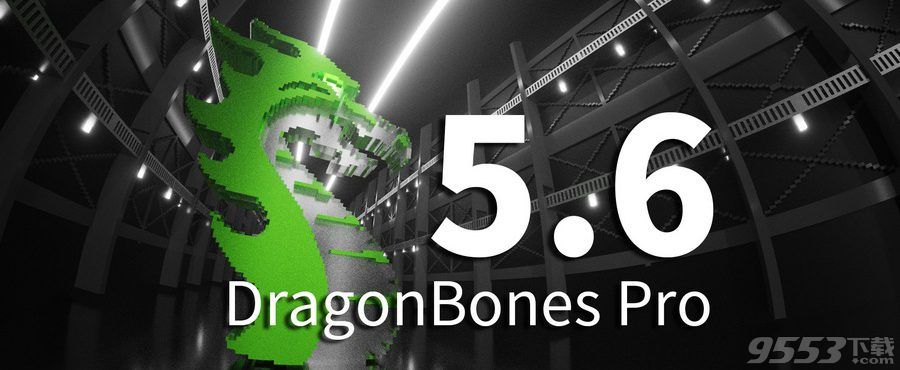
相信熟悉AS3的小伙伴,一定对DragonBones不陌生,当今火爆的手游《刀塔传奇》正是因为使用了DragonBones而得以效果如此丰富生动。当然还有大量不那么出名的游戏背后都有DragonBones的强力驱动。
数月前(2014年6月),DragonBones已经正式支持Egret了。但由于DragonBones相对于常规的MovieClip要复杂不少。因此撰写本文,让大家对DragonBones不再那么陌生。也希望推进Egret社群更快地涌现出更多DragonBones的上线作品!
本文参考了DragonBones官方的《DragonBones快速入门指南》。但不是对其简单的整理,而是穿插一些DragonBones组成动画的原理介绍,并以理解和实用为目的来介绍其使用方法。其次本文完全结合Egret开发环境来介绍,避免由于Egret与Flash的差异带来的困扰。
DragonBones的使用主要分为两大阶段。
第一阶段为资源创作阶段,该阶段的主要目的是生成程序可以使用的DragonBones资源。这部分主要由美术人员通过Flash CC来完成。虽然这部分完全不需要写代码,但从DragonBones本身的工作流程来看,可能这部分工作量是最大的。
该阶段可以理解为,生成一个骨骼动画库。
第二阶段即为程序使用阶段。
对应于资源生成阶段,该阶段可以理解为,对骨骼动画库进行各种调用及组合,产生丰富而生动的游戏动作画面。
为了让大家快速了解Egret版DragonBones的用法,本教程避重就轻,使用现成的DragonBones资源来呈现动画效果。
直接导入PSD
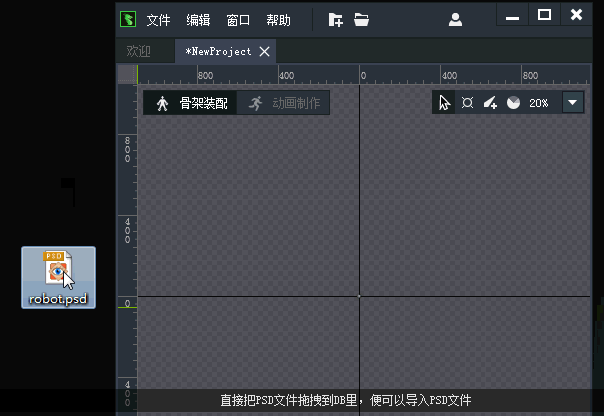
只要把PSD文件拖拽到DragonBones Pro中,便会弹出导入设置面吧,点击“导入”,PSD就会被自动按照图层分拆为PNG文件导入到项目中,并按照PSD中的位置排布呈现在舞台上。导入的速度也比之前使用PS的导入插件快不少。
需要注意的是,PSD中的图层最好不要使用混合选项(例如:描边,浮雕等),如果有使用,在保存前要对图层做栅格化。也不要使用遮罩等复杂的图层关系,如果有使用,在使用前要对图层做合并,平面化。否则在导入的过程中就可能出现错误。
IK时间轴

以前的版本中,IK的完全方向和权重是不能在动画中改动的。
5.6中我们在时间轴添加了IK层,现在你可以给IK的完全方向和权重添加关键帧了,也就可以在动作制作中,动态的设置调整IK。
标尺和辅助线
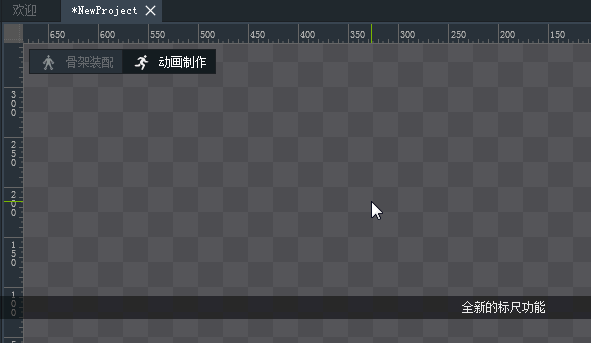
总有人说希望有个标尺,现在有了~
操作基本和PS的标尺和辅助线基本相同。从标尺处拖拽便可以添加辅助线,拖出标尺便删除辅助线。不同的是,我们的标尺,用右键点击也可以删除,更加方便。
偏好设置面板里,可以设置标尺是否显示,设置辅助线的颜色,显隐(Ctrl + ;)和是否可以拖拽(Ctrl + Alt + ;)。
全新的偏好设置面板
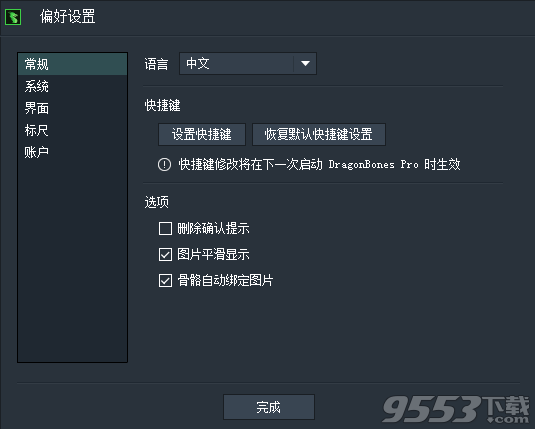
因为需要设置的内容越来越多,偏好设置面板放不下了,所以我们对它进行了界面优化,对不同选项进行了分类。 现在看起来更整洁了。
纹理集预览
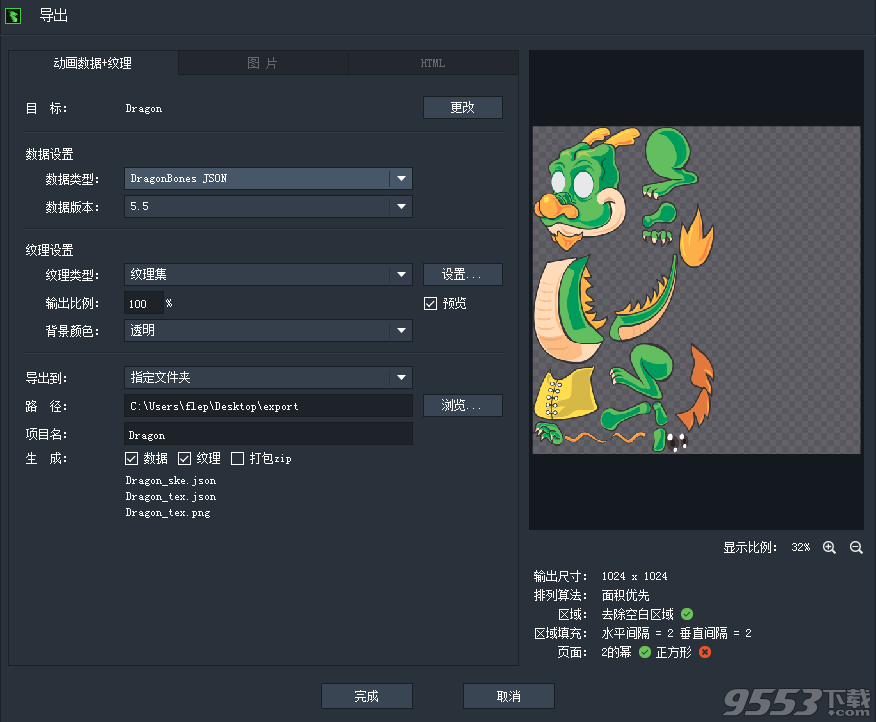
早先的版本,是可以预览纹理集的,但界面很丑。
5.0的时候,为了界面整洁,我们去掉了纹理集预览。但不少朋友说还是很需要这个预览功能的。
这次,我们重新优化了界面,把纹理集预览又加了回来。并且增强了功能,比如可以缩放预览图。对于不需要预览的朋友,还提供了预览的开关功能。关掉后,下次再打开就不会呈现纹理集预览了。 同样的,在纹理集设置面吧,纹理集的预览图也可以缩放了。
“导出到”
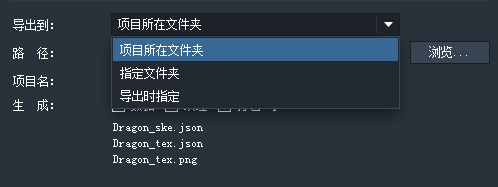
“导出到”功能,提供了三个选项:
项目所在文件夹
选择这个选项,效果和以往的版本一样,导出到当前项目文件所在的目录。
指定文件夹
选择这个选项,可以指定任意文件夹为导出目的地。
导出时指定
选择这个选项,当你点击导出面板的“完成”按钮后,才会弹出窗口,要你指定导出的目的地。
“导出到” 方便之处在于,你的选择会被记住。 比如你在A项目导出的时候,设定了“指定文件夹”。打开B项目导出的时候,“导出到”的设置依然是“指定文件夹”,而且它会记住A项目指定的文件夹地址。这样,如果你有很多项目,最终都需要导出到同一个目录,就非常方便了,不需要每次都指定导出目的地。(注意导出项目不要重名,重名会默认覆盖的。)
导出透明背景GIF
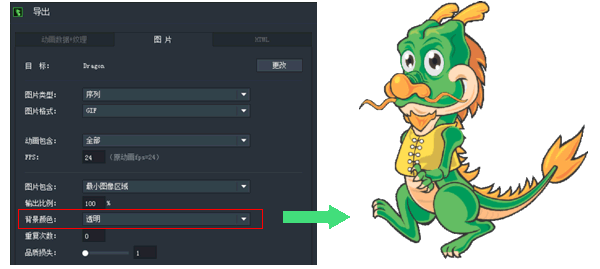
这也是一个大家呼唤了很久的功能。 现在大家可以愉快的导出透明背景的GIF图了。想象一下,把你讨厌的人的照片分层后导入DB, 加上骨骼,做个鬼畜的动画,然后导出GIF,在微信里做成动态表情发给他,是不是有点小激动?
同时,GIF导出还添加了“品质损失”这么个选项。它的设置范围是 1 到 20 。1表示品质最好,导出时间最长。20表示品质最差,导出时间最短。 品质的差异主要体现在颜色上。大家可以根据自己对品质的要求进行调整。
GIF的导出渲染还是很花时间的。特别是当你导出大尺寸的动画时,做好开始导出就去吃饭的准备。如果不想等太久,可以尝试缩小“输出比例”。
为了让导出的过程更直观友好,我们也重制了导出GIF的进度条和界面。在导出的过程中,还可以随时取消。
优化替换图片流程和界面

早先的版本替换图片流程十分怪,只能从外部拖拽图片进来,不能在当前的库中选择,同一张图片拖进来还会提示重名。所以我们整体重制了替换图片的流程和界面。
新的替换图片流程,可以从当前库中选择用来替换的图片,也可以从外部导入新的图片到资源库中。
选择性粘贴
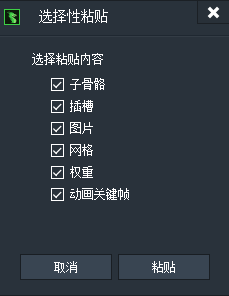
早先的版本已经实现了复制粘贴,但粘贴生成的骨骼或插槽是不带动画关键帧的。
在5.6, 粘贴生成的骨骼或插槽,默认就是带动画关键帧的了。而且现在,你还可以使用“选择性粘贴”。
如果你熟悉Excel,那就更容易理解什么是“选择性粘贴”。
首先,你选择一根骨骼或插槽复制(复选骨骼或插槽时不能复制的,复制只能基于一个选中对象),选中的骨骼下的子骨骼,插槽下的所有图片,都会被复制上。
选中目的骨骼,然后右键,选择“选择性粘贴”,便会弹出“选择性粘贴”面板。在面板中,你可以选择,是否带子骨骼,是否带相关的插槽,插槽下的图片,网格,权重等,还有动画关键帧。这让复制粘贴更加灵活,组合使用可以极大的提高你的动画制作效率。
跨项目、骨架复制粘贴
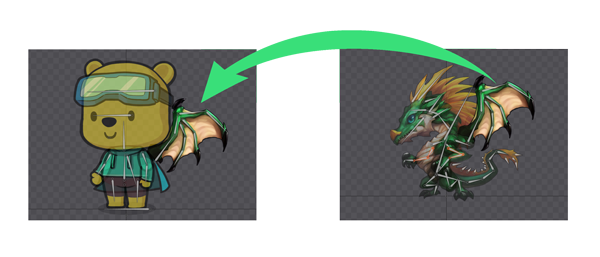
复制粘贴的强化不仅限于“选择性粘贴”,最大的强化部分在于,现在终于可以跨项目或跨骨架进行复制粘贴了。也就是说你可以从A项目复制一条腿,粘贴到B项目!而且是可以带着动画关键帧过去的!
注意,如果想跨项目复制粘贴带着动画关键帧,你需要确保A和B项目都有相同名字的动画剪辑。
例如,A项目有个动画剪辑叫“跑”,那B项目也要有个动画剪辑叫“跑”(没有就建一个),然后A项目复制一条腿,粘贴到B项目。那么A项目中,这条腿的“跑”这个动画剪辑里的动画关键帧就默认被带到B项目了。
如果A项目中有5个动画,对应的B项目中也有同名的5个动画,那复制粘贴骨骼或插槽过去,也都是带着这5个动画的关键帧的。
骨架也是同理。
这样以后做项目,动画的复用性就高多了,好多工作不需要重复了。
自定义骨骼颜色
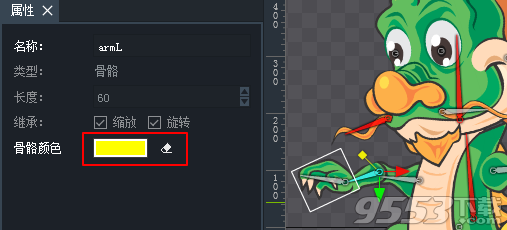
以往的版本中,大家只能给所有骨骼指定一个统一的颜色。
在5.6中,你现在可以给每根骨骼指定不同的颜色了!而且你可以复选骨骼,一起指定同一个颜色。 比如腿的3根骨骼指定蓝色,胳膊的3根骨骼指定红色。这样在动画制作中,就更容易找到需要操控的骨骼,不会看花眼。
右键菜单优化
我们重新整理排列了右键菜单,让选项的结构更清晰合理,添加了选项对应快捷键的显示。并且添加了以下选项:
隐藏相关
隐藏和选中骨骼相关的骨骼和插槽,也就是他的插槽,子骨骼,子骨骼的插槽会被隐藏。这个和隐藏无关选项正好相反。
锁定相关
和隐藏相关同理。
复制插槽属性
复制选中的插槽的属性,包括颜色叠加,透明度,混合,显示资源等。
粘贴插槽属性
粘贴复制的插槽属性。这个选项还可以复选操作。也就是你可以从一个插槽复制属性,然后复选多个插槽粘贴。达到批量编辑的效果。
子骨架在编辑器中播放动画
以前的版本中,如果使用了骨架嵌套,那么主骨架在编辑器中播放动画的时候,子骨架的动画是不会播放的。只有在网页中预览的时候才能看到主骨架中嵌套的子骨架的动画播放。
在5.6中,编辑器里,播放主骨架动画时,已经可以看到子骨架的动画播放了。
但请注意,当前只支持嵌套一层的情况,如果嵌套了多层,更深层次的骨架的动画在编辑器中还是看不到播放的。需要在网页中预览才可以。
另外,如果主骨架的总帧数和子骨架的总帧数不符,有可能出现子骨架动画会播放一部分就从头开始的情况。例如,主骨架10帧,子骨架4帧。那么子骨架在编辑器中就会只播放2次半。你们仔细琢磨琢磨,应该能理解。这不影响最终在游戏中运行。(不过如果你导出gif,就得自己想办法解决这个问题了,比如主骨架的动画帧复制重复一遍,延长到20帧,就好了。)
发布html直接嵌入网页
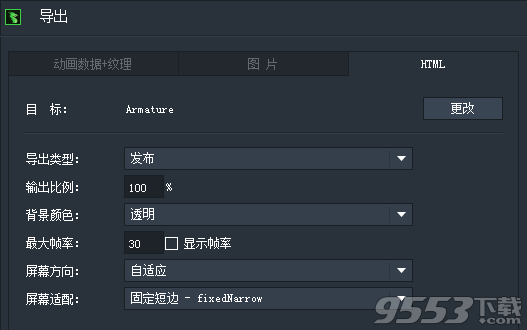
导出时,选择“HTML”, 然后选择导出类型为“发布”,便会生成一个HTML文件。
如果你懂前端,就可以很容易的选取其中的代码,把龙骨动画嵌入网页内。就像以前的flash动画那样。而不同的是,它的运行并不需要安装浏览器插件。
如果你不懂前端,你可以试试wix.com
这个网站可以免编程组件化的搭建网站,其中有个插入html代码的功能,你将之前生成的html文件的所有代码贴进去,就能看到骨骼动画呈现在网页上了。是不是很方便~
在线预览
访问 http://www.dragonbones.com/viewer/v1
把导出的所有数据文件(xxx_ske.json, xxx_tex.json, xxx_tex.png)都拖拽进去,就可以预览动画了。
支持的数据版本为:
DragonBones JSON 4.0 , 4.5 , 5.0 , 5.5
DragonBones 二进制
在这种模式下,还可以预览换肤的效果,具体的操作方法请参考5.6新功能介绍的视频。
新增快捷键
时间轴中跳转关键帧:Y 和 H
变换工具栏,切换输入框:Tab
显隐辅助线:Ctrl + ;
开关辅助线可选:Ctrl + Alt + ;
开关时间轴筛选:Ctrl + D
重命名:F2
复制变换:Ctrl + Shift + C
粘贴变换:Ctrl + Shift + V
修复的问题
网格加权重在编辑器中播放抖动的问题。
分布到关键帧功能无效的问题。
浏览器预览,默认显示比例过大的问题。
导出的spine数据格式,去掉tex后缀。
导出的Spine数据格式,GM2无法使用的问题。
某些情况下层级调整错乱的问题。
当项目中引用了多个库目录,另存时不会全部拷贝的问题。
切换到图片过多的项目,卡顿的问题。
【新增】无需安装Photoshop,直接导入PSD文件。
【新增】IK 时间轴,动画制作中可以添加IK 弯曲方向和权重的关键帧。
【新增】标尺和辅助线。
【新增】导出面板添加预览纹理集区域。
【新增】导出面板添加“导出到”功能。
【新增】导出GIF支持透明背景。
【新增】选择性粘贴。
【新增】隐藏、锁定相关功能。
【增强】优化纹理集设置面板。
【增强】优化重制替换图片面板。
【增强】跨项目跨骨骼复制粘贴功能。
【增强】自定义骨骼颜色。
【增强】浏览器中预览换肤。
【增强】优化重制偏好设置面板。
【增强】优化梳理右键菜单。
【增强】变换工具栏,可以使用tab键切换输入框。
【增强】嵌套的骨骼动画可以在编辑器中播放。
【增强】网格编辑,可以框选多帧一起删除。
【增强】添加关键帧跳转快捷键,默认为Y和H。
【修复】网格加权重在编辑器中播放抖动的问题。
【修复】分布到关键帧功能无效的问题。
【修复】浏览器预览,默认显示比例过大的问题。
【修复】Mac系统上,最近打开项目显示截图丢失的问题。
【修复】导出的spine数据格式,去掉tex后缀。
【修复】导出的Spine数据格式,GMS2无法使用的问题。
【修复】某些情况下层级调整错乱的问题。
【修复】当项目中引用了多个库目录,另存时不会全部拷贝的问题。
【修复】切换到图片过多的项目,卡顿的问题。